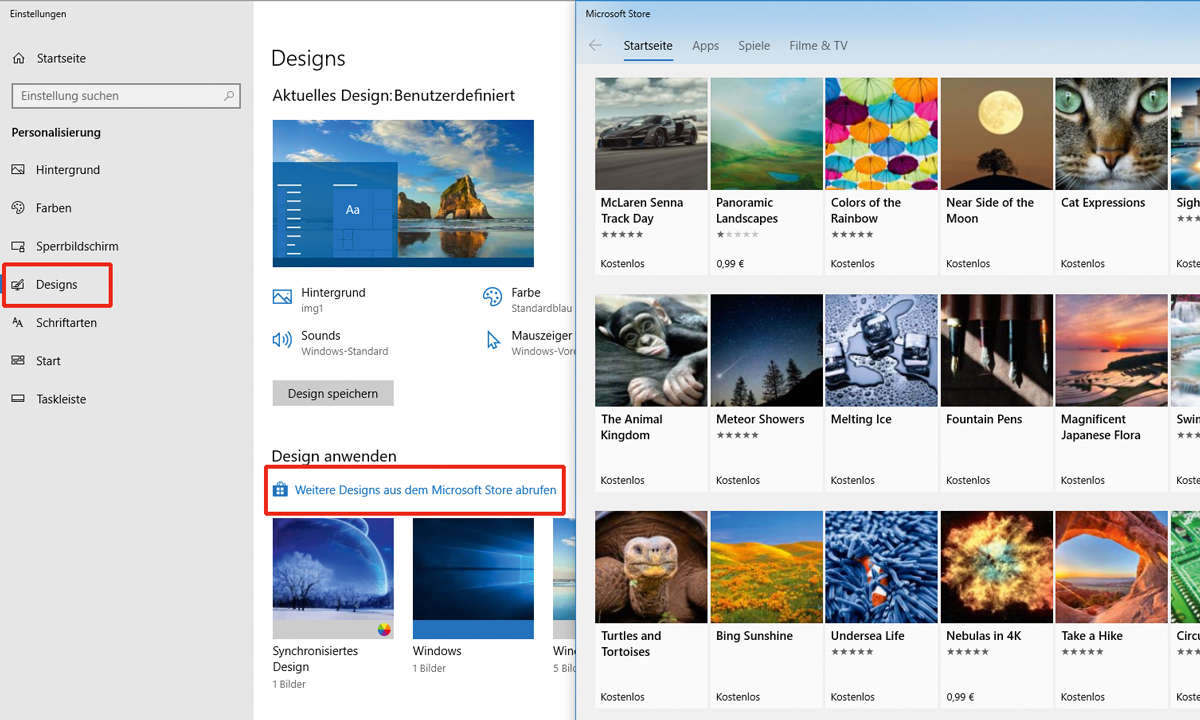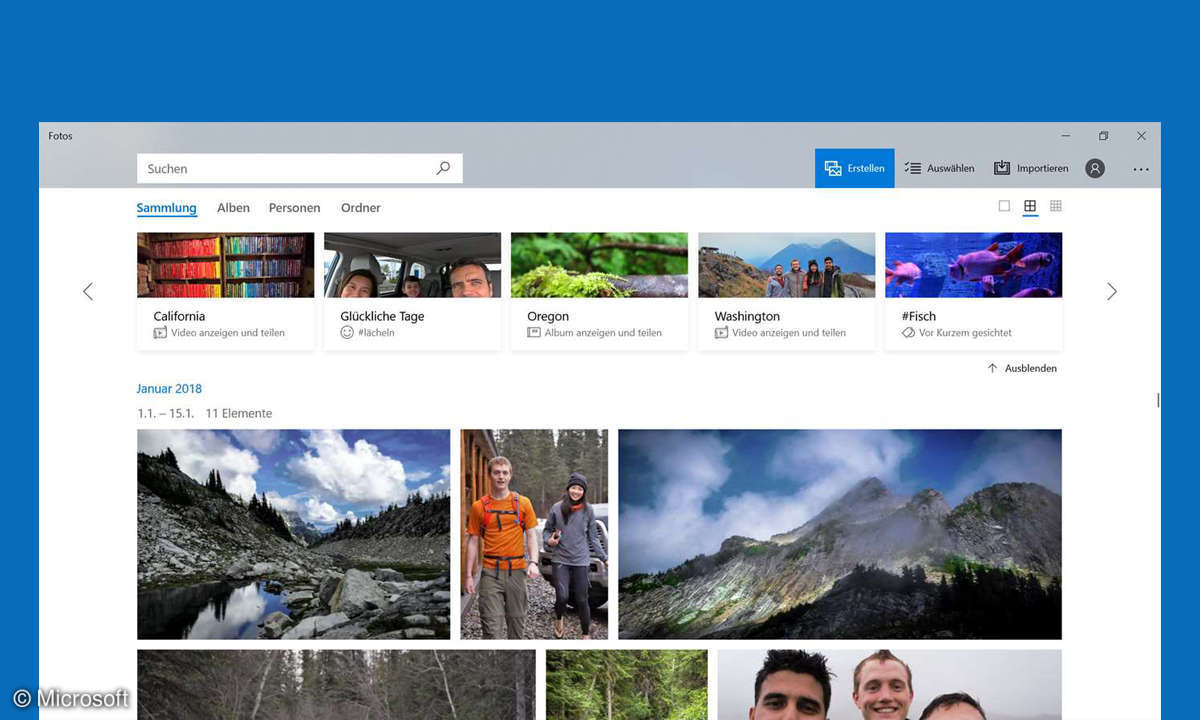Apps zum Aufzeichnen
- Geotagging: Wissen, wo geknipst wurde
- Apps zum Aufzeichnen
- GPS-Track-Analyse.Net
Apps auf dem Smartphone ...
Apps auf dem Smartphone

Apps zum Aufzeichnen von Tracks gibt es fürs iPhone und Android-Handys in Hülle und Fülle. Viele dieser Anwendungen kommen aus dem Sportsektor, dienen also vor allem der Geschwindigkeitskontrolle.
Im Gegensatz zu den GPS-Geräten und -Loggern lässt sich hier häufig nicht explizit definieren, nach welchem Zeit-oder Streckenintervall jeweils neue Track-Punkte erfasst werden. Vielmehr wählt man in der App eine Sportart, die typische sportspezifische Geschwindigkeit regelt dann den Aufzeichnungsmodus. Im Zweifelsfall sollten Sie eher Wandern als Rennrad einstellen.
Für das Apple-Telefon nennen wir exemplarisch die beiden Apps SmartRunner und GPSTracks. Auf Android erledigen der Endomondo Sports Tracker oder der Open GPS Tracker das Tracking, für Symbian sei der Sports Tracker (früher Nokia Sports Tracker) und für Windows Phone 7 nochmals die Endomondo-App erwähnt.
Mit der zum Teil geringen Batterielaufzeit beim Aufzeichnen der Geräte ist bereits das erste Problem benannt. Möchte man keine Enttäuschung in Form eines abgeschnittenen Tracks erleben, empfiehlt sich bei Geräten mit wechselbaren Akkus mindestens ein Zweit-Akku.
Wird der Tracker oder das Outdoor-GPS mit Standardbatterien bestückt, sind Lithiumbatterien für die Urlaubstage eine Überlegung Wert. Sie kosten zwar deutlich mehr als die Standard-Alkali-Zellen, halten aber auch etwa doppelt so lange durch.
An was Sie noch denken sollten

Insbesondere ältere GPS-Geräte und -Tracker können nur eine begrenzte Zahl von Track-Punkten speichern oder später verarbeiten.
Ist diese gerätespezifische Grenze erreicht, bricht die Aufzeichnung entweder ab oder überschreibt den Track wieder von vorne. In beiden Fällen ist ein nachträgliches Geotagging der Fotos nicht mehr möglich.
Schauen Sie deshalb in der Anleitung Ihres Gerätes nach der Kapazitätsgrenze und überlegen Sie, nach welchen Kriterien Sie Ihren Foto-Track aufzeichnen. Als Beispiel dient ein älteres Garmin-GPS, das außerhalb des aktiven Tracks nur 500 Punkte speichert. Wenn Sie hier als Aufzeichnungskriterium ein Zeitintervall von 30 Sekunden einstellen, ist der Speicher nach gut vier Stunden voll.
Besser wäre in diesem Beispiel, neue Track-Punkte nach einer bestimmten Ortsveränderung zu setzen, beispielsweise nach 30 Metern. Lassen Sie sich dann zehn Minuten an Ort und Stelle etwas vom Stadtführer erklären, zeichnet das Gerät keine neue Position auf.
Möchten Sie während einer Zugfahrt fotografieren, sind wieder andere Einstellungen erforderlich. Im Zweifelsfall empfiehlt es sich sogar, den Aufzeichnungsmodus zwischendurch zu ändern: nach Entfernung bei der Stadtbesichtigung, nach Zeit, wenn man anschließend mit dem Auto weiterfährt.
Bei einem neuen Gerät, das die Track-Datei auf eine eingeschobene Speicherkarte schreibt und kein sonstiges systemspezifisches Limit hat, kann man bedenkenlos den Automatikmodus wählen. Dieser zeichnet alles auf, die Vielzahl der Wegpunkte stellt in diesem Fall ja kein Problem dar.
Kleinere Probleme in der Praxis

Das automatische Geotaggen von Fotos ist im Prinzip einfach, jedoch sollten Sie regelmäßig Zeit und Datum in der Digitalkamera exakt einstellen. Stimmt die Systemzeit des Fotoapparates, können Sie gleich loslegen. Als Werkzeug für das Geotagging verwenden wir die kostenlose Software Geosetter. Nach der Installation startet das Programm automatisch und prüft, ob zum integrierten Exif-Tool eine neue Version vorliegt.
Ist alles auf dem neuesten Stand und der GPS-Track auf der Festplatte gespeichert, laden Sie die Fotos von der Kamera ins Geosetter-Programm und klicken in der Menüleiste auf Bilder/Synchronisierung mit GPS-Datendateien. Nun öffnen Sie im Feld Mit GPS-Datendatei synchronisieren den Track und bestätigen mit OK.
Das ist schon alles, Geosetter versieht die Fotos nun automatisch mit Geo-Koordinaten und zeigt zu jedem Bild rechts in der Landkarte die Position. Bestätigen Sie die Rückfrage beim Schließen des Programms mit Ja, ob die Änderungen gespeichert werden sollen.
Schlägt die Positionierung insofern fehl, dass entweder die Aufnahmestandorte nicht stimmen oder sogar die Meldung Es wurden keine Positionen gefunden erscheint, stimmen vermutlich die Zeitangaben von Track und Fotos nicht überein.
Für diesen Fall bietet Geosetter über die Zeitanpassung vielfältige Möglichkeiten, die Zeitdifferenzen zwischen Track und Fotos zu korrigieren - insbesondere bei Reisen in andere Zeitzonen lässt sich das nicht vermeiden.
Nützlich für zukünftige Foto-Sessions ist die Option Anpassen über den Bildinhalt. Dazu fotografieren Sie einmal die Systemzeit des GPS-Gerätes oder einer genau gehenden Uhr. Etwaige Differenzen der Kamerazeit am PC passen Sie später so mithilfe dieses Bildes an.
Schließlich kann das Tool Fotos automatisch mit Ortsnamen verschlagworten. Dazu öffnen Sie per Doppelklick die Eigenschaften eines Bildes und klicken unter den Ortsangaben auf Online abfragen. Noch beschränkt sich die Angabe hier auf den Stadtteil, die Straßenangaben folgen sicher in einer späteren Version.